WiFiGid приветствует всех читателей этой статьи! В своей работе мы каждый день пользуемся фотошопом, и в этот раз подготовили для вас инструкцию, которая поможет быстро загрузить шрифт в Photoshop. Все будет очень просто и понятно. Просто повторяйте за мной, и мы обязательно получим нужный результат
В чем секрет?
А нет здесь никакого секрета. Все шрифты Фотошоп берет из системы, поэтому мы все сводим к двум этапам:
- Устанавливаем шрифт в систему.
- Проверяем его работу в Photoshop.
А теперь я покажу это уже чуть детальнее, если вдруг у кого-то не получается сообразить.
Шаг 1 – Устанавливаем шрифт
Я надеюсь, что вы где-то успешно раздобыли файл или файлы нужных вам шрифтов. Теперь нам нужно их установить:
- Если вы скачали архив со шрифтами, предварительно разархивируйте его, чтобы в папке напрямую был доступ к файлам с расширением TTF.
- Двойным кликом «запускаем» шрифт, который мы хотим установить. В появившемся окне нажимаем на кнопку «Установить».
Шрифт должен установиться. Если у вас очень много шрифтов, то проще всего загрузить все эти файлики TTF в папку:
C:\\WINDOWS\Fonts
Это очень сильно сэкономит время на установку, но при желании всегда можно вернуться к первому варианту. Все будет работать и так.
Шаг 2 – Шрифт в Photoshop
Ну а теперь приступаем к проверке в Фотошопе. Здесь тоже подвохов почти нет:
- Перезагрузите Photoshop. Предыдущие версии Фотошопа у меня почему-то не сразу видели свежие шрифты, при этом версию 2024 года уже поправили. Как там будет у вас, не знаю, но перезагрузка для профилактики точно лишней не будет.
- Теперь выбираем инструмент «Текст» и в поиске находим нужный нам шрифт. Теперь он точно должен появиться в общем перечне, а нам, значит, удалось его вставить.
Ну вот и все, что здесь можно было придумать. Главные сложности: нужно понять, что шрифты берутся из системы, а при глюке фотошопа не забыть перезагрузить его по необходимости. Надеюсь, у вас все получилось



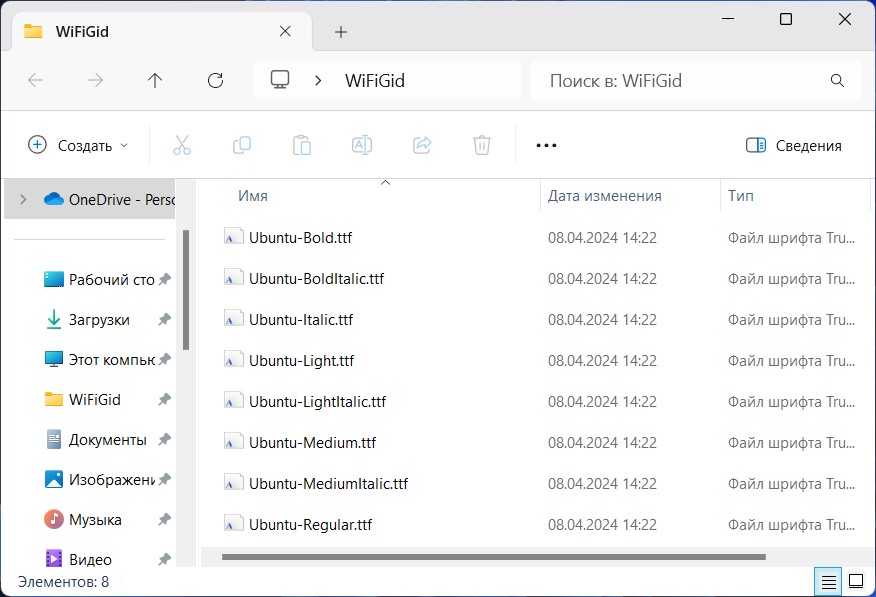
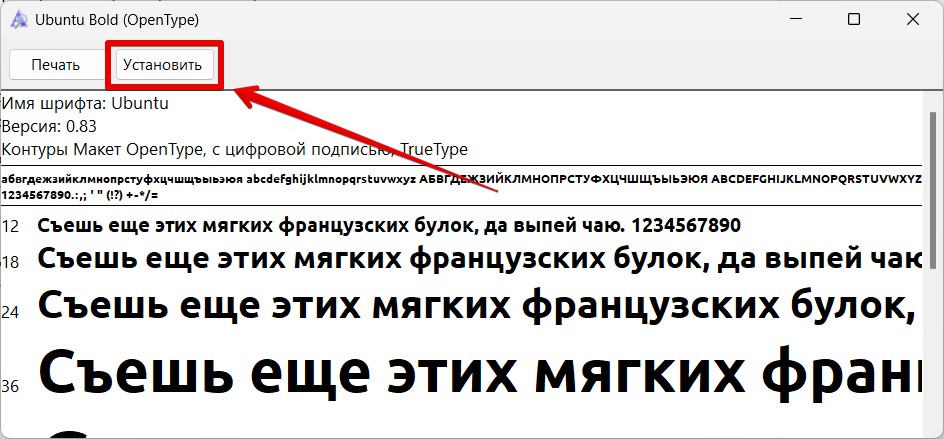
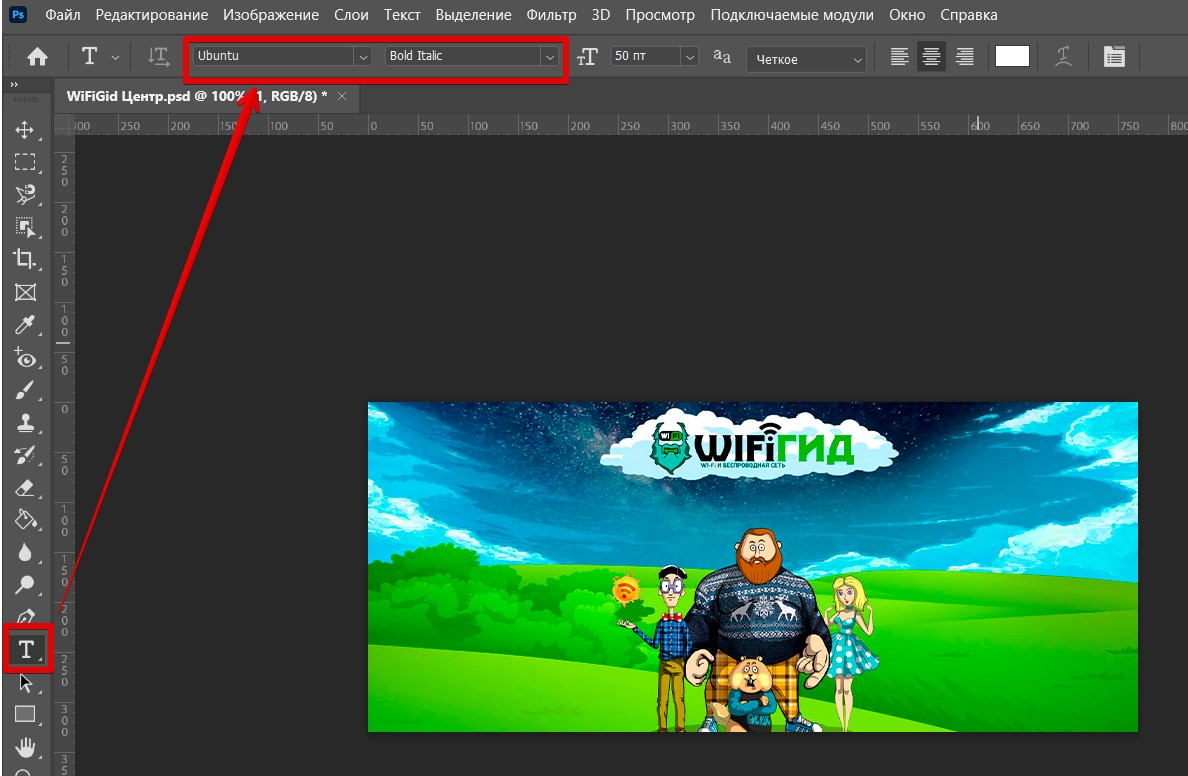





Спасибо! Все получилось
эдак как оно, я через фотошоп, а нужно было с запасного входа заходить)
все поставил. Потом перезагрузил. И появились шрифты

